Bezproblémové metody opravy Nelze obnovit zálohu iPhone
 Přidal Lisa Ou / 10. ledna 2024, 09:00
Přidal Lisa Ou / 10. ledna 2024, 09:00 Nevím co dělat. Nemohu obnovit zálohu iPhone a zobrazí se zpráva, že zálohu nelze obnovit do tohoto iPhone, protože software na iPhone je příliš starý. Pomůžete mi to opravit? Děkuji!
Výše uvedený scénář není jediným důvodem, proč nemůžete obnovit zálohu iPhone. Další důvod se brzy dozvíte po přečtení tohoto článku. Ale ať už je důvod jakýkoli, tento příspěvek vám pomůže vyřešit a vyřešit váš problém na vašem iPhone. Budete také znát nejlepší software, který můžete použít, protože jeho uživatelsky přívětivý nástroj. Chcete vědět více? Pro dosažení nejlepších výsledků si prosím přečtěte celý článek. Jděte dál.


Seznam příruček
FoneLab umožňuje opravit iPhone / iPad / iPod z režimu DFU, režimu obnovy, loga Apple, režimu sluchátek atd. Do normálního stavu bez ztráty dat.
- Opravte problémy se systémem iOS.
- Extrahujte data z deaktivovaných zařízení iOS bez ztráty dat.
- Je bezpečný a snadno použitelný.
Část 1. Proč nelze obnovit zálohu iPhone
Jedním z hlavních důvodů, proč iOS nemůže obnovit ze zálohy, je, že záloha je poškozená. Může to být způsobeno malwarem a viry. Kromě toho to nemůžete opravit kvůli nekompatibilitě na vašem iPhone.
Kromě toho můžete také obdržet, že software iOS je příliš stará chybová zpráva. To znamená, že pro obnovení zálohy musíte aktualizovat systém vašeho iPhone.
Nedělejte si starosti, pokud nemůžete obnovit svůj iPhone ze zálohy. Další část článku vám ukáže, jak vyřešit problém s obnovením iPhone. Jsi připraven? Jděte dál.
Část 2. Jak opravit Nelze obnovit zálohu iPhone
Záloha slouží jako kopie vašich dat a je nezbytná, pokud ztratíte nebo smažete původní soubor. Je velmi frustrující, pokud nemůžete obnovit zálohu iPhone, protože nebudete mít přístup k některým ze svých souborů. Používáte iTunes, ale problém nevyřešil? Zálohu nelze obnovit na tento příliš starý iPhone. V takovém případě můžete zkusit problém vyřešit jinými způsoby.
Bez ohledu na důvod, proč nemůžete obnovit zálohu iPhone, určitě ji opravíte pomocí níže uvedených metod.
Metoda 1. Restartujte Váš iPhone
Restartování vašeho iPhone nemusí ji udržovat zdravou, ale může vám pomoci vyřešit její problém. Je to nejjednodušší způsob ze všech metod. Chcete vědět, jak to provést? Přečtěte si podrobné kroky níže.
Způsob 1. Pro iPhone X, 11, 12, 13 nebo novější stačí stisknout a podržet objem tlačítko na levé straně telefonu a boční tlačítko na pravé straně. Nejlepší by bylo, kdybyste je stiskli, dokud se neobjeví posuvník Power-Off. Později přetáhněte posuvník a počkejte alespoň 30 sekund, dokud se telefon nevypne. Poté stiskněte tlačítko strana tlačítko na pravé straně telefonu, dokud neuvidíte logo Apple.
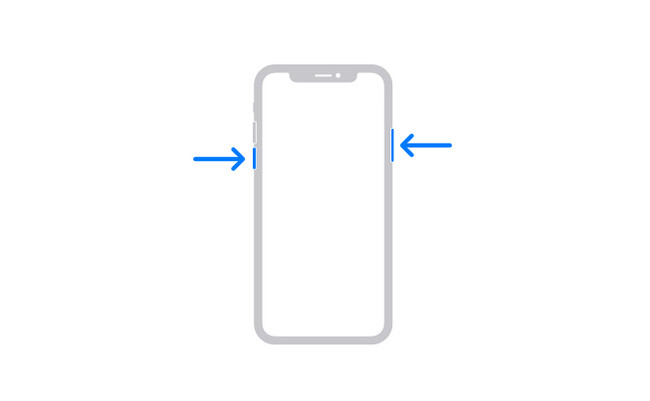
Způsob 2. U iPhone 6, 7, 8 nebo SE (2. nebo 3. generace) stačí stisknout a podržet strana na pravé straně nástroje, dokud se na obrazovce nezobrazí tlačítko Vypnout. Poté přetáhněte posuvník a počkejte, dokud se zařízení nevypne. Telefon můžete znovu zapnout stisknutím a podržením tlačítka strana a pokud jej úspěšně zapnete, uvidíte logo Apple.
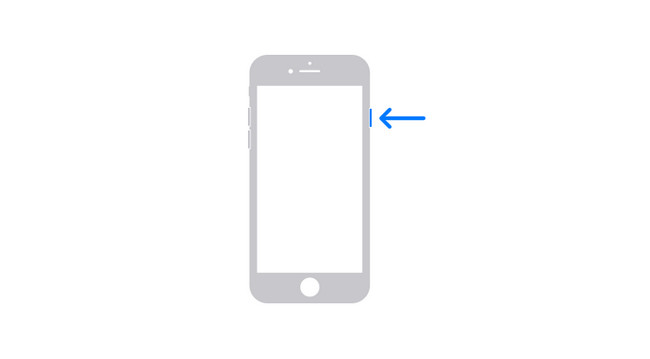
Způsob 3. Pokud je váš iPhone SE (1. generace), 5 nebo novější verze, stiskněte a podržte AutoCruitment LLC („Společnost“ nebo „My“ nebo „AutoCruitment“) respektuje ochranu vašeho soukromí a je odhodlaná ho dodržováním těchto zásad chránit. Tyto zásady popisují typy informací, které můžeme shromažďovat od vás nebo které vy můžete poskytnout, když navštívíte webové stránky a uvidíte posuvník Vypnout, poté jej okamžitě uvolněte. Vypněte prosím iPhone přetažením posuvníku a znovu jej zapněte stisknutím a podržením AutoCruitment LLC („Společnost“ nebo „My“ nebo „AutoCruitment“) respektuje ochranu vašeho soukromí a je odhodlaná ho dodržováním těchto zásad chránit. Tyto zásady popisují typy informací, které můžeme shromažďovat od vás nebo které vy můžete poskytnout, když navštívíte webové stránky knoflík. Jakmile uvidíte logo Apple, počkejte, až uvidíte Domů obrazovka.
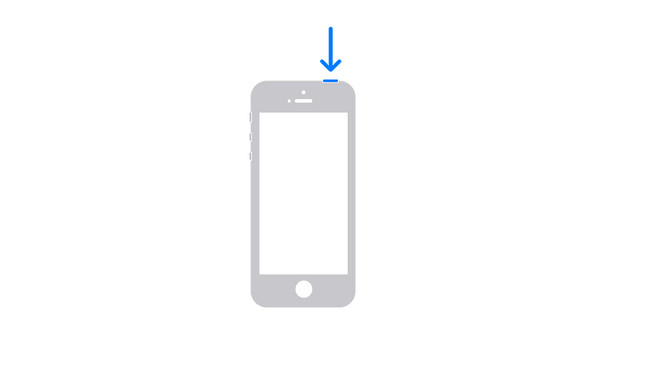
Pokud problém nevyřeší jednoduchý restart, můžete přejít k dalším postupům. Jděte dál.
FoneLab umožňuje opravit iPhone / iPad / iPod z režimu DFU, režimu obnovy, loga Apple, režimu sluchátek atd. Do normálního stavu bez ztráty dat.
- Opravte problémy se systémem iOS.
- Extrahujte data z deaktivovaných zařízení iOS bez ztráty dat.
- Je bezpečný a snadno použitelný.
Metoda 2. Bezdrátově aktualizujte iOS
Aktualizace softwaru iOS vám může pomoci používat nejnovější funkce a aktualizace zabezpečení. Nejdůležitější je, že opravuje chyby na vašem iPhone. Pokud se domníváte, že zálohovaný iPhone nelze do tohoto iPhone obnovit, protože software v iPhone je příliš starý, aktualizujte jej pomocí níže uvedených kroků.
Krok 1Zálohujte soubory a data na vašem iPhone. Poté připojte telefon k Wi-Fi nebo jinému přístupu k internetu. Poté přejděte na Nastavení vašeho telefonu.
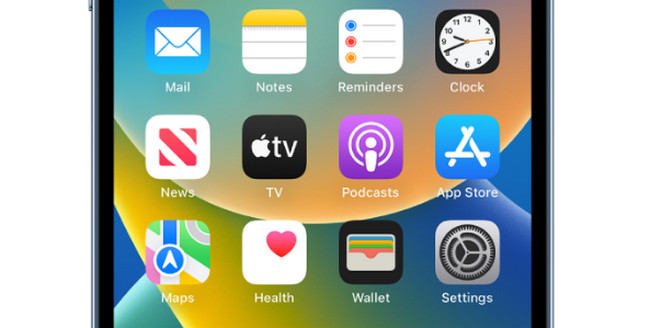
Krok 2Přejděte dolů a vyhledejte Aktualizace softwaru knoflík. Později zapněte Automatické aktualizace v horní části hlavního rozhraní. V tomto případě telefon automaticky aktualizuje systém iOS, když jsou aktualizace.
Poznámka: Dostupné aktualizace můžete také vybrat v dolní části obrazovky.
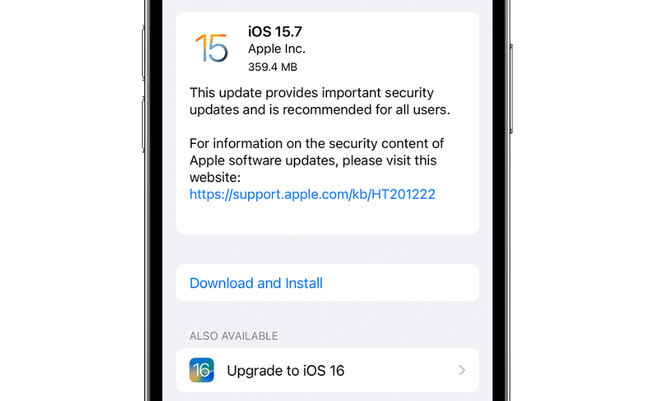
Víte, že můžete použít software pro obnovu? Můžete to vidět níže. Jděte dál.
Metoda 3. Obnova systému iOS
Pokud je poslední metoda tohoto článku o tvrdém resetu, při kterém ztratíte všechna data, proč nezkusit software, který dokáže opravit a obnovit zálohu iPhone bez ztráty dat? Obnovení systému FoneLab iOS je nejlepší nástroj, který můžete použít. Pomůže vám opravit vaše zařízení iOS v mnoha situacích, jako je například, že iPhone nemůže obnovit zálohy, uvízne v logu Apple, restartuje se a mnoho dalších.
FoneLab umožňuje opravit iPhone / iPad / iPod z režimu DFU, režimu obnovy, loga Apple, režimu sluchátek atd. Do normálního stavu bez ztráty dat.
- Opravte problémy se systémem iOS.
- Extrahujte data z deaktivovaných zařízení iOS bez ztráty dat.
- Je bezpečný a snadno použitelný.
Navíc podporuje všechna iOS zařízení a verze s pomocí Windows a počítačů Mac. Chcete tento nástroj použít k vyřešení problému na vašem iPhone? Jděte dál.
Krok 1Spusťte FoneLab iOS System Recovery na vašem počítači. Stačí kliknout na Nástroj pro obnovu systému iOS sekce v hlavním rozhraní.
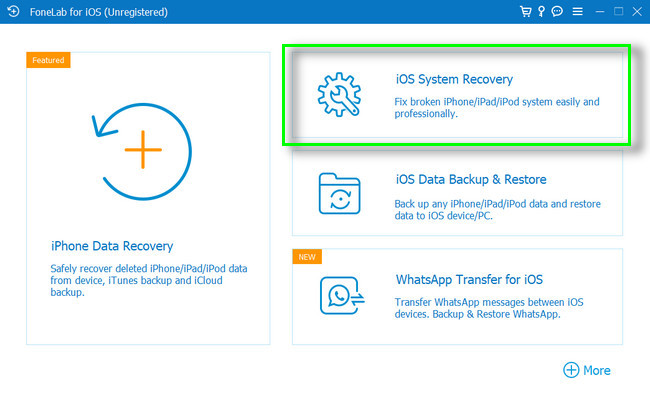
Krok 2Software vás upozorní, že jste úspěšně připojili telefon. Na obrazovce se zobrazí název vašeho iPhone.
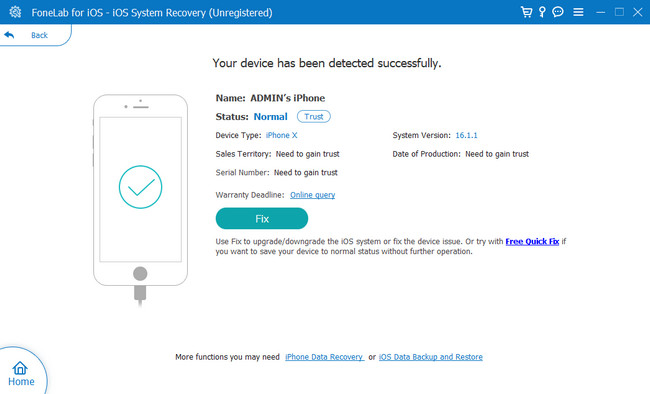
Krok 3Ve střední části nástroje vyberte problém, kterému právě teď na svém iPhone čelíte. Poté klikněte na Home tlačítko pro zahájení přizpůsobení procesu opravy vašeho iPhone.
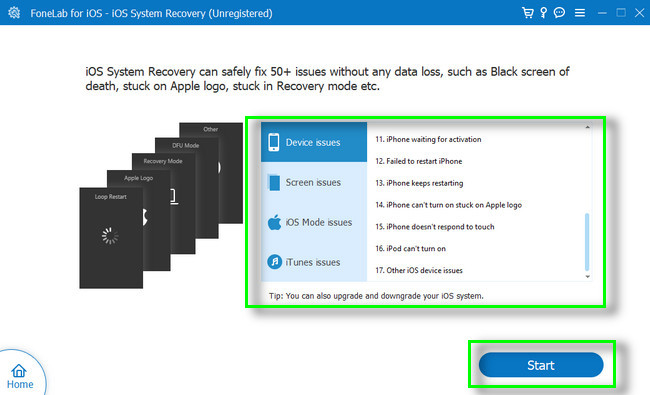
Krok 4Software se vás zeptá, který režim použít k opravě vašeho iPhone. Můžete použít standardní režim nebo pokročilý režim. Doporučuje se používat standardní režim, protože nepřijdete o data.
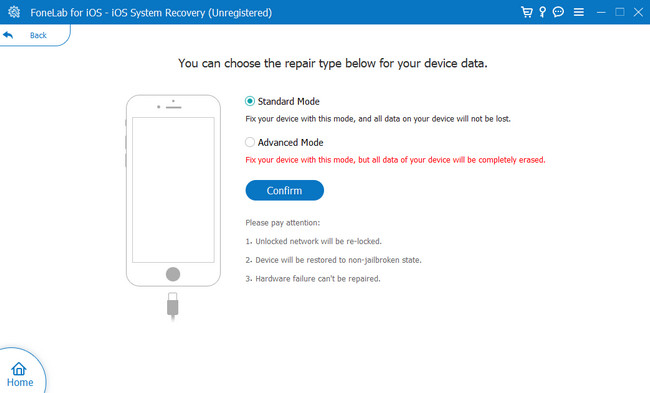
FoneLab umožňuje opravit iPhone / iPad / iPod z režimu DFU, režimu obnovy, loga Apple, režimu sluchátek atd. Do normálního stavu bez ztráty dat.
- Opravte problémy se systémem iOS.
- Extrahujte data z deaktivovaných zařízení iOS bez ztráty dat.
- Je bezpečný a snadno použitelný.
Metoda 4. Resetujte iPhone do továrního nastavení
Před čímkoli jiným musíte zálohovat všechny základní soubory a informace vašeho iPhone. Tento postup obnovení továrního nastavení iPhone vymaže všechna data z vašeho telefonu a restartuje jej jako nový. Z tohoto důvodu můžete obnovit všechny své soubory a data po jejich načtení z jejich záloh.
Krok 1Přejít na Nastavení > obecně ikona iPhonu. Uvidíte mnoho nastavení nebo přizpůsobení pro vaše aplikace nebo informace. Později přejděte dolů, dokud nenajdete Přeneste nebo resetujte iPhone knoflík. Klepněte na něj.
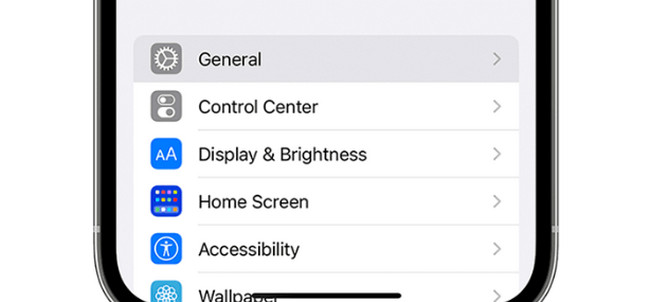
Krok 2Klepněte na tlačítko Vymazat veškerý obsah a nastavení tlačítka ve spodní části hlavního rozhraní. Telefon vás na proces upozorní. Klikněte na Pokračovat knoflík. Později budete muset zadat heslo telefonu a potvrdit proces na vašem iPhone. Počkejte, dokud telefon neodstraní veškerý obsah a informace, které obsahuje.
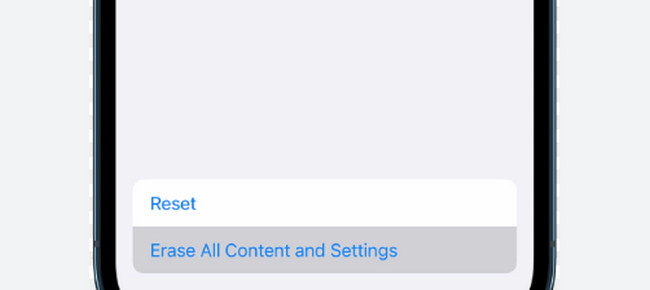
Po opravě iPhonu, který nelze zálohovat, můžete obnovit iPhone ze zálohy. Můžete použít níže uvedený software. Jděte dál.
Část 3. Jak obnovit iPhone ze záloh pomocí FoneLab pro iOS
Tento software vám pomůže obnovit ztracená data přímo ze zařízení iOS, iTunes a záložní soubory iCloud. Můžete obnovit více dat, jako jsou kontakty, poznámky, fotografie, videa a další. Dobrá věc na tomto nástroji je, že můžete vidět obsah souboru pomocí funkce náhledu. Kromě toho podporuje mnoho obnovitelných scénářů, jako je náhodné smazání, uvíznutí zařízení a další. Chcete nástroj používat? Přečtěte si jeho podrobné kroky níže.
S FoneLab pro iOS obnovíte ztracená / smazaná data iPhone včetně fotografií, kontaktů, videí, souborů, WhatsApp, Kik, Snapchat, WeChat a dalších dat ze zálohy nebo zařízení iCloud nebo iTunes.
- Snadno obnovte fotografie, videa, kontakty, WhatsApp a další data.
- Náhled dat před zotavením.
- K dispozici jsou iPhone, iPad a iPod touch.
Krok 1Stáhněte si FoneLab pro iOS do počítače a okamžitě jej nastavte. Stačí kliknout na stažený soubor ve spodní části hlavního rozhraní. Později vyberte iPhone Obnova dat volba.
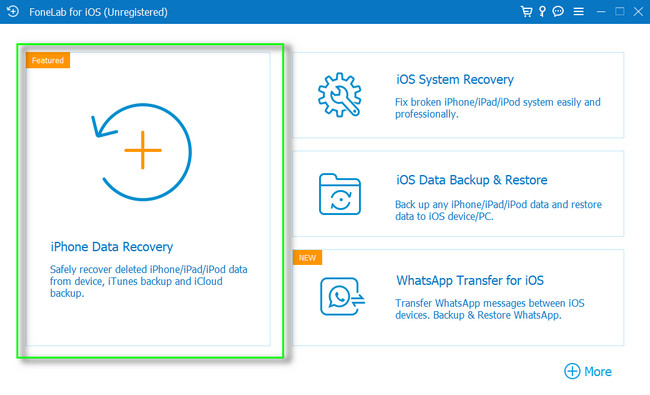
Krok 2Pokud se zotavíte z iTunes, stačí kliknout na záložní soubor a software soubory automaticky naskenuje. Pokud používáte zálohování iCloud, stačí se přihlásit ke svému účtu a přihlásit se obnovit data ze záložních souborů iCloud.
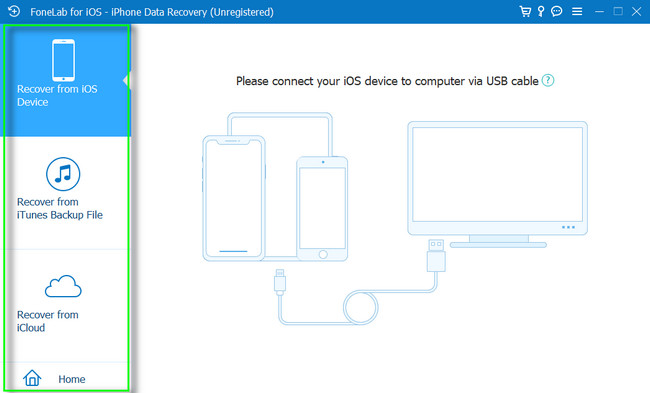
Krok 3Zaškrtněte soubory, které chcete obnovit, a klikněte na Home .
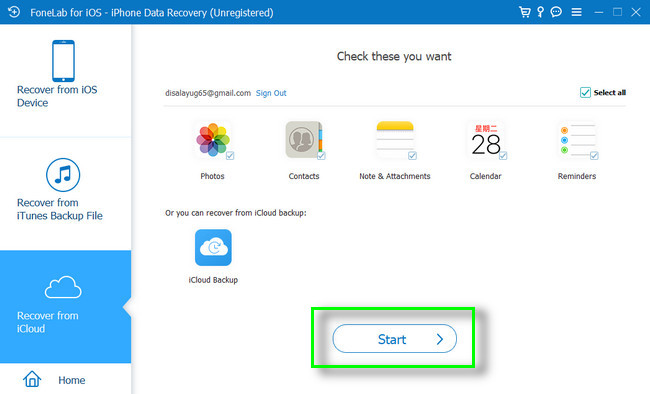
Krok 4Klepněte na tlačítko Zotavit se tlačítko, abyste je měli na svém iPhonu.
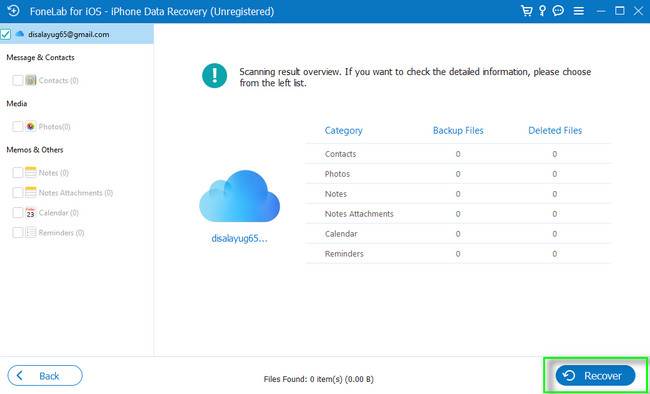
Část 4. Nejčastější dotazy o obnovení zálohy iPhone
Jak mohu ručně obnovit zálohu z iTunes?
Otevřete iTunes v počítači a připojte iPhone k počítači pomocí kabelu. Poté klikněte na ikona iPhone v levém horním rohu hlavního rozhraní. Později vyberte Obnovit Zálohu mezi všemi možnostmi, vyberte požadovanou zálohu a klikněte na Obnovit .
Mohu používat svůj iPhone během ručního zálohování?
Ano, můžete jej používat ručně zálohování vašeho iPhone. Pro rychlejší proces se však doporučuje nechat telefon zálohovat přes noc.
Tento příspěvek obsahuje nejlepší metody, jak opravit zálohy iPhone, které se neobnovují. Obnovení systému FoneLab iOS je nejlepší. Kromě toho uvidíte FoneLab pro iOS jako nejlepší způsob obnovit ztracená data z iCloud a iTunes. Chcete se o nich dozvědět více? Stáhněte si je!
